win11电脑开机自动启动项怎么设置 Win11开机启动项设置教程
更新时间:2024-02-27 13:44:58作者:jiang
Win11作为微软最新推出的操作系统,拥有许多令人激动的新功能和改进,其中之一就是开机自动启动项的设置,这为用户带来了更便利和高效的使用体验。通过设置开机自动启动项,我们可以将经常使用的程序或应用程序在电脑开机时自动启动,省去了手动打开的繁琐步骤。如何进行Win11开机启动项的设置呢?下面将为大家详细介绍Win11开机启动项设置的教程。让我们一起来了解吧!
具体方法:
1.右键点击任务栏上的【开始】按钮,在弹出的菜单中点击【设置】。打开win11设置界面。

2.进入应用界面,点击【启动】选项。
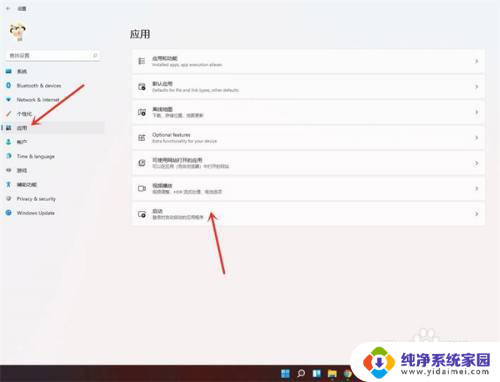
3.在启动应用列表中找到要关闭的应用,关闭右侧的开关即可。
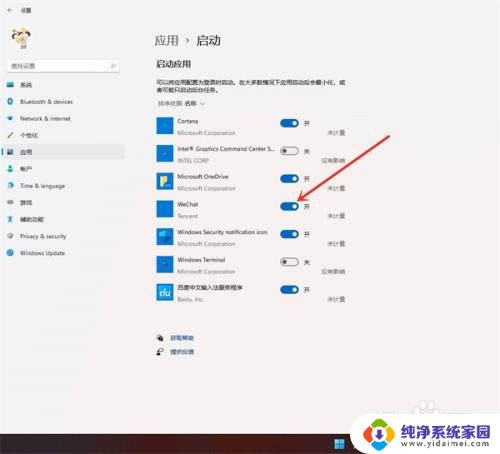
4.结果展示。
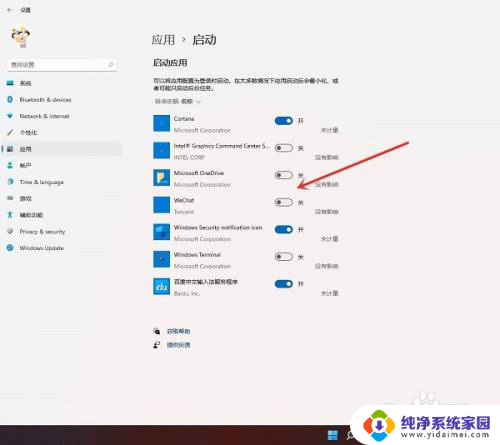
以上就是如何设置Win11电脑开机自动启动项的全部内容,如果您遇到相同问题,可以参考本文中介绍的步骤进行修复,希望这对大家有所帮助。
win11电脑开机自动启动项怎么设置 Win11开机启动项设置教程相关教程
- 电脑如何设置开机启动项win11 Win11开机启动项如何设置
- win11添加开机自启动项 Win11开机启动项设置方法
- 设置开机启动项 win11 Win11开机启动项设置方法
- win11更改启动项 Win11开机启动项设置教程
- win11开机启动项设置方式 Win11如何设置开机启动项
- win11自定义添加开机启动项 win11开机启动项设置方法
- 怎win11怎么修改开机启动项 win11开机启动项设置方法
- w11开机启动项怎么设置?教你一步步设置开机启动项
- win11添加开机启动设置 Win11开机启动项设置方法
- win11系统设置有选择的启动项 win11怎么设置启动项教程
- win11如何关闭协议版本6 ( tcp/ipv6 ) IPv6如何关闭
- win11实时防护自动开启 Win11实时保护老是自动开启的处理方式
- win11如何设置网页为默认主页 电脑浏览器主页设置教程
- win11一个屏幕分四个屏幕怎么办 笔记本如何分屏设置
- win11删除本地账户登录密码 Windows11删除账户密码步骤
- win11任务栏上图标大小 win11任务栏图标大小调整方法